Alexa blir smartere og mer nyttig hver dag. Jeg har snakket mye om hvordan du kan kontrollere lysene og termostaten, brygge kaffe og til og med bestille pizza med bare stemmen din.
Men reddit bruker garyngwind har kommet opp med en enkel og smart måte å makt på datamaskinen din ved hjelp av Alexa. Slik er det gjort.
Hva du trenger
Det store antallet komponenter til dette oppsettet kan virke skremmende i begynnelsen, men det er faktisk ganske enkelt. Hvis du er kjent med Tasker og IFTTT, bør det ikke ta mer enn 10 eller 15 minutter å få alt i gang.
For å komme i gang trenger du åpenbart en Alexa-aktivert høyttaler og en datamaskin. Dette vil fungere med Windows og MacOS, og det skal fungere med de fleste Linux-datamaskiner. Dette oppsettet krever også en Android-smarttelefon eller nettbrett, og du må laste ned to programmer til Android-enheten: Tasker og Wake On Lan.
Endelig trenger du en IFTTT-konto med Alexa og SMS eller Android SMS-kanaler aktivert.
Trinn 1: Aktiver Wake on LAN
Når du har alle nødvendige enheter, programmer og kontoer klar, er det en liten mengde oppsett som må gjøres på Android-enheten og PCen.
På PC-siden må du aktivere Wake on LAN . Dette gjør at du kan få datamaskinen til å gå ut av lav strømtilstand, for eksempel Sleep eller Hibernate, ved hjelp av en annen enhet som er koblet til samme nettverk. Aktivering av dette er litt annerledes per datamaskin.
Windows

- Klikk Start, skriv inn "Enhetsbehandling" og trykk på Retur .
- Finn nettverkskort og dobbeltklikk for å utvide.
- Dobbeltklikk på enhetsnavnet eller høyreklikk og velg Egenskaper .
- Klikk på strømstyringsfanen og merk av alle boksene.
- Klikk kategorien Avansert, klikk Vent på kobling og velg På i rullegardinmenyen.
- Klikk på Wake on Magic Packet og velg Aktivert i rullegardinmenyen.
- Klikk på OK .
Mac os

- Åpne systeminnstillinger .
- Klikk Energisparer .
- Klikk Strømadapter .
- Klikk avkrysningsboksen til venstre for Wake for Wi-Fi-nettverkstilgang .
BIOS
- Slå av datamaskinen og start opp i BIOS-menyen. Hvordan komme seg inn i BIOS varierer fra datamaskin, men hurtigtast - vanligvis Del eller F2 - er oppført på oppstartsskjermbildet.
- Finn WoL-innstillinger. Det er ikke alltid på samme sted, da hver BIOS-meny er forskjellig, men den ligger vanligvis i avdelingene for strømstyring eller avanserte alternativer . Og merkingen av funksjonen varierer også i noen tilfeller. I BIOS, for eksempel, ble det oppført som Power On av PCI-E / PCI under APM (Advanced Power Management).
- Når funksjonen er aktivert, lagre og start på nytt.
Trinn 2: Oppsett IFTTT oppskrift
IFTTT-oppskriften er den sentrale delen av hele dette oppsettet. Du vil koble Amazon Alexa- kanalen til en av de to SMS-kanalene som tilbys på IFTTT.
Den første er Android SMS, som vil bruke telefonen til selve teksten. Det krever at IF-appen skal installeres. Den andre er IFTTT SMS-kanalen, hvor IFTTT vil skrive deg fra et angitt nummer. Sistnevnte er begrenset til 100 tekstmeldinger per måned.
For disse oppskriftene kan du tilpasse utløsersetningen, som jeg har satt til standard for "PC på".
Trinn 3: Tasker og Wake On Lan-oppsett
For de som ikke er kjent med Tasker, er det mye som IFTTT, men for innfødte funksjoner på en Android-telefon.
Du kan opprette Profiler, som ligner på Denne delen av en IFTTT oppskrift. Disse profilene utløser bestemte hendelser, tider, steder eller status for et program, og brann av eventuelle oppgaver som er knyttet til dem. Oppgaver er mye som den delen av en IFTTT oppskrift.
For å bygge bro over Alexa og din PC, må du koble Tasker og IFTTT med en SMS, din Android-enhet og PC ved hjelp av Wake On Lan-appen. Det er faktisk mye enklere enn det høres ut.

- Først må du koble din Android-telefon til samme nettverk som din PC, og åpne Wake On Lan-appen.
- Klikk på plustegnet i nedre høyre hjørne av appen, og velg datamaskinen fra de angitte nettverksenhetene.
- Deretter åpner du Tasker og sveiper over til oppgavepanelet .
- Klikk på plustegnet nederst og gi oppgaven et navn, for eksempel PC On eller WoL .
- Klikk på plustegnet igjen og velg Plugin . Velg Wake On Lan .
- Klikk på blyantikonet øverst til høyre i appen, til høyre for Konfigurasjon .
- Velg datamaskinen fra de listede enhetene og klikk på navigeringsknappen tilbake.
- Sveip tilbake til Profiler- panelet og klikk på plussymbolet nederst på skjermen, og velg Event .
- Trykk på Telefon og velg Mottatt tekst .
- Trykk på søkeikonet til høyre for Sender .
- Hvis du brukte Android-sms-kanalen, finn og velg din egen kontaktinformasjon.
- Hvis du brukte IFTTT-sms-kanalen, kjør du oppskriften en gang ved å si "Alexa, utløse [trigger-setning]" og legg til IFTTT-nummeret i kontaktene dine. Søk etter og velg IFTTT-kontakten.
- Trykk på navigeringsknappen for å avslutte profilen og velg oppstartsprosessen (0r WoL) fra rullegardinmenyen som vises.
- Kontroller at profilen er slått på og tilbake ut av Tasker.
Slår på PC med Alexa
Noe å merke seg er at dette oppsettet ikke fungerer når den tilkoblede datamaskinen er fullstendig slått av. Den skal være i lav strømtilstand, for eksempel S leep eller H ibernate . Det fungerer heller ikke hvis den tilkoblede telefonen ikke er på samme Wi-Fi-nettverk.
Med disse tingene i tankene, når du sier "Alexa, utløse PC på, " vil telefonen motta en SMS, og Tasker vil fortelle Wake On Lan-appen for å vekke datamaskinen.
Det er en kort pause før SMS-meldingen sendes, men i testingen er forsinkelsen vanligvis bare mellom 3 og 10 sekunder, noe som gjør denne løsningen perfekt for strøm på datamaskinen min mens jeg lager kaffe om morgenen før jeg åpner døren til kontoret mitt.
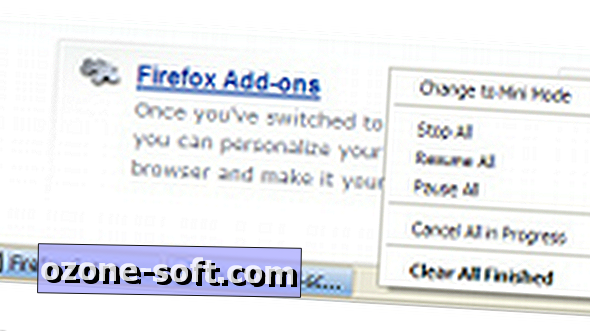

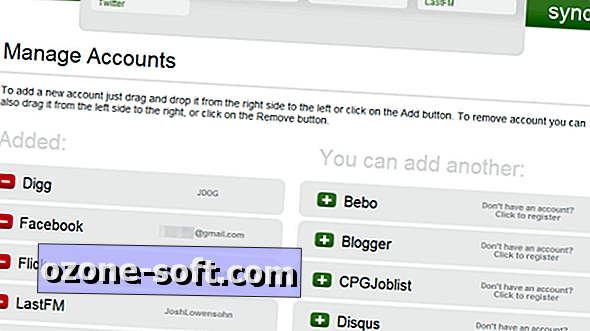










Legg Igjen Din Kommentar